เราเชื่อว่าสาว ๆ ที่ชอบถ่ายรูปหลายคนต้องมีแอพ แต่งรูป LIGHTROOM ติดไว้ในโทรศัพท์อย่างแน่นอน ซึ่งแอพนี้เป็นแอปแก้ไขภาพถ่ายฟรีที่เต็มเปี่ยมไปด้วยคุณสมบัติที่มีประสิทธิภาพมากมาย เพื่อช่วยเนรมิตภาพถ่ายของคุณให้สวยงามได้อย่างน่าทึ่ง ด้วยคุณสมบัติที่ดีงามเช่นนี้จึงทำให้แอพ LIGHTROOM มีผู้ใช้งานจากทั่วโลกจำนวนมาก และทำให้มันกลายเป็นอีกหนึ่งแอปพลิเคชันแต่งรูปที่ดีที่สุดสำหรับสมาร์ทโฟนในยุคนี้
หากคุณต้องการเปลี่ยนโทนสีของรูปภาพด้วยแอพ LIGHTROOM คุณจะทำอย่างไร? โดยทั่วไปแอพนี้จะแตกต่างจาก ADOBE LIGHTROOM บนเดสก์ท็อปตรงที่ไม่มีแผงการปรับ HSL แต่คุณสามารถใช้คุณสมบัติ COLOR MIX ที่อยู่ภายในแอพ LIGHTROOM เพื่อเปลี่ยนโทนสีของรูปภาพแทนได้ เนื่องจากเครื่องมือชนิดนี้มีกระบวนการทำงานในลักษณะเดียวกันกับการปรับ HSL ซึ่งในบทความนี้เราจะพาคุณไปกับเทคนิคการเปลี่ยนโทนสีรูปภาพด้วยแอพ LIGHTROOM กันค่ะ
ไอเดียแต่งรูป LIGHTROOMโทนต่าง ๆ ที่กำลังมาแรง
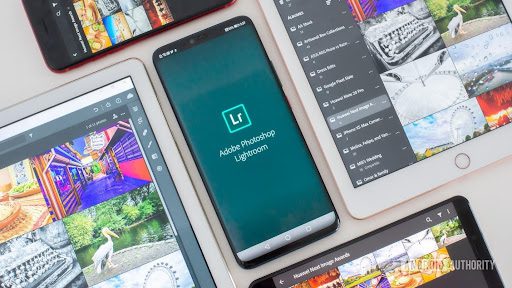
แอปพลิเคชัน แต่งรูป LIGHTROOM เป็นอีกหนึ่งผลิตภัณฑ์ที่พัฒนาโดย ADOBE INC. บริษัทซอฟต์แวร์ระดับโลก โดยแอพ LIGHTROOM และสามารถใช้งานได้บนสมาร์ทโฟนทั้งระบบ IOS และ ANDROID ซึ่งหลักการใช้งานของแอพนี้โดยทั่วไป มีดังนี้
- การแก้ไขรูปภาพบนสมาร์ทโฟนด้วยเครื่องมือ ฟิลเตอร์ และการตั้งค่าที่เป็นนวัตกรรมสมัยใหม่ ทำให้คุณสามารถ แต่งรูป LIGHTROOM ง่าย ๆ เพื่อรูปภาพที่สมบูรณ์แบบที่สุดเท่าที่เคยมีมา นอกจากนี้แอพ แต่งรูป LIGHTROOM ยังสามารถรองรับไฟล์ภาพ RAW ช่วยทำให้คุณปรับแต่งการตั้งค่า การรับแสง และสีของรูปภาพได้อย่างเต็มที่
- คุณสามารถแก้ไขรูปภาพได้เร็วขึ้นด้วยการตั้งค่าการ แต่งรูป LIGHTROOM ล่วงหน้าฟรี โดยมันจะช่วยทำให้คุณสามารถแก้ไขรูปภาพได้ง่ายขึ้น และประหยัดเวลามากยิ่งขึ้น
- คุณสามารถเข้าถึงไลบรารีที่เก็บข้อมูลบนคลาวด์ของคุณจากอุปกรณ์ใดก็ได้ ทำให้ง่ายต่อการเริ่มแก้ไขรูปภาพที่ค้างไว้บนคอมพิวเตอร์ของคุณได้ และคุณยังสามารถเข้าถึง LIGHTROOM จากเบราว์เซอร์ได้ ทำให้คุณไม่จำเป็นต้องติดตั้งซอฟต์แวร์เพื่อใช้แอพ
- คุณสามารถแบ่งปันรูปภาพแต่ละรูปหรือหลายรูปภาพไปยังเว็บอื่น ๆ ได้ เช่น GOOGLE PHOTOS หรือ FLICKR
- แอพ แต่งรูปLIGHTROOM ไม่ได้เป็นเพียงเครื่องมือสำหรับการแก้ไขรูปภาพเท่านั้น แต่มันยังเป็นศูนย์กลางการจัดระเบียบรูปภาพเช่นเดียวกับการจัดระเบียบรูปภาพในโฟลเดอร์และอัลบั้มของสมาร์ทโฟน
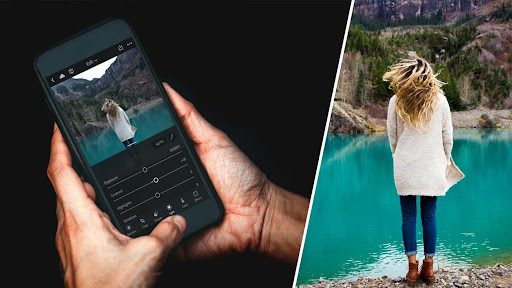
หากคุณเป็นอีกหนึ่งคนที่ชื่นชอบการถ่ายภาพและอยากคุมโทนรูปภาพไว้อัพลงไอจี ขอบอกเลยค่ะว่ามันไม่ใช่เรื่องยากค่ะ เพียงแค่คุณมีแอพ แต่งรูป LIGHTROOM บนสมาร์ทโฟน ก็สามารถแต่งโทนสีรูปภาพให้สวยงามได้แล้ว แต่สำหรับบางคนการ แต่งรูป LIGHTROOM หรือการแต่งโทนสีของรูปภาพด้วยแอพ LIGHTROOM อาจจะเป็นเรื่องยาก โชคดีที่วันนี้เราได้รวบรวม โทนแต่งรูป LIGHTROOM ยอดฮิตมาแนะนำทุกคน ซึ่งมันจะช่วยทำให้การปรับแต่งโทนสีรูปภาพของคุณง่ายดายมากขึ้น ดังนี้
การแต่งรูปโทนสดใสในแอพ LIGHTROOM
คุณสามารถแต่งรูป LIGHTROOM สดใส หรือ แต่งรูป LIGHTROOM โทนคาเฟ่ สดใสได้ง่าย ๆ ด้วยเครื่องมือ COLOR MIX ที่อยู่ในแอพแต่งรูป LIGHTROOM โดยทั่วไปโทนสีธรรมชาติสดใสมักจะเน้นไปที่สีฟ้าและสีเขียว เพราะสีทั้งสองสีนี้เป็นโทนสีที่สบายตา จึงเหมาะสำหรับใช้แต่งรูปภาพโทนสีธรรมชาติสดใสหรือโทนคาเฟ่ ซึ่งส่วนใหญ่เรานิยมแต่งรูปโทนสดใสกับภาพถ่ายของคนกับธรรมชาติ แต่หากมีแสงแดดด้วยก็ยิ่งจะทำให้รูปภาพดูสวยงามมากยิ่งขึ้น และนี่คือวิธี แต่งรูป LIGHTROOM โทนธรรมชาติสดใส
1. ไปที่เมนู สี > ปรับความสดของสี +40
2. เลือก มิกซ์สี (COLOR MIX) แล้วปรับแต่งสี ดังนี้
- สีแดง (เฉดสี -30, ความอิ่มของสี +16, ความสว่าง +23)
- สีส้ม (เฉดสี -10, ความอิ่มของสี -20, ความสว่าง +20)
- สีเหลือง (เฉดสี -30)
- สีฟ้า (เฉดสี -20)
- สีเขียว (เฉดสี +45, ความอิ่มของสี +20)
- สีน้ำเงิน (เฉดสี -25)
- สีม่วง (เฉดสี -25)
- สีชมพู (เฉดสี +30)
3. เลือกเมนู เอฟเฟ็กต์ > ปรับความชัด -25
4. เลือกเมนู แสง > เคิร์ฟ > กดปุ่ม RGB > ปรับเส้นเคิร์ฟ 2 จุด ตามความเหมาะสม
5. เลือกเมนู แสง > การรับแสง ปรับตามความเหมาะสม > คอนทราสต์ -20 > ไฮไลต์ -50 > เงา +51 > สีขาว +20 > สีดำ -20
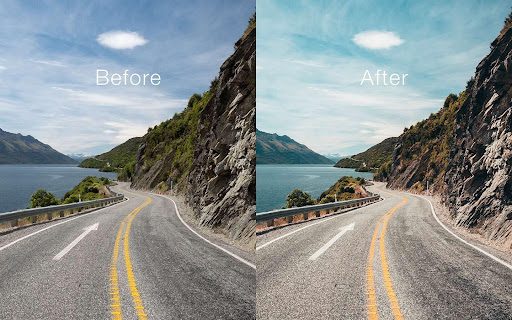
การแต่งรูปโทนดาร์กในแอพ LIGHTROOM
นอกจากคุณจะสามารถแต่งรูปโทนสดใสบนแอพ แต่งรูป LIGHTROOM ได้แล้ว คุณยังสามารถแต่งรูป LIGHTROOM โทนดาร์กได้ง่าย ๆ อีกด้วย โดยรูปภาพโทนดาร์กจะให้ความรู้สึกที่ดูลึกลับน่าค้นหา ในขณะเดียวกันก็ทำให้รูปภาพดูหรูหราด้วย แล่คือวิธี แต่งรูป LIGHTROOM โทนดาร์ก
1. ไปที่เมนู แสง > การรับแสง +0.42 หรือปรับตามความมืดสว่างของรูป > คอนทราสต์ +32 > ไฮไลต์ -100 > เงา +49
2. เลือกเมนู สี > อุณหภูมิ +14
3. เลือก มิกซ์สี (COLOR MIX) แล้วปรับแต่งสี ดังนี้
- สีแดง (ความอิ่มของสี +41)
- สีส้ม (เฉดสี -27, ความสว่าง +10)
- สีเหลือง (เฉดสี -80, ความอิ่มของสี -100)
- สีเขียว (ความอิ่มของสี -100)
- สีฟ้า (เฉดสี +100)
- สีน้ำเงิน (เฉดสี -70, ความอิ่มของสี -68)
4. เลือกเมนู เอฟเฟ็กต์ > ลบหมอกควัน +29 > VIGNETTE -16 > จุดกึ่งกลาง +50 > FEATHER +53
5. เลือกเมนู รายละเอียด > ลดจุดลบกวน +28

การแต่งรูปโทนฟิล์มกรองแสงใน LIGHTROOM
หากพูดถึงโทน แต่งรูป LIGHTROOM 2022 ยอดฮิตอีกหนึ่งโทนหลายคนคงนึกถึงโทนฟิล์มกรองแสง หรือการ แต่งรูป LIGHTROOM โทนสว่าง ซึ่งคุณสามารถใช้แอพ แต่งรูป LIGHTROOM แต่งรูปถ่ายของคุณให้มีโทนสีแบบฟิล์มกรองแสงสว่างได้ง่าย ๆ ซึ่งรูปภาพโทนนี้จะทำให้รูปภาพของคุณดูเบาสบายน่ามอง เหมาะสำหรับใช้แต่งรูปภาพกลางแจ้ง ถ้ามีแสงแดดเล็กน้อยก็จะยิ่งดี และนี่คือวิธี แต่งรูป LIGHTROOM ไอโฟน โทนฟิล์มกรองแสงสว่าง
1. ไปที่เมนู สี > เลือก มิกซ์สี (COLOR MIX) > แล้วปรับแต่งสี ดังนี้
- สีแดง (ความอิ่มของสี +19, ความสว่าง +21)
- สีส้ม (ความอิ่มของสี -30, ความสว่าง +19)
2. เลือกเมนู เอฟเฟ็กต์ > ปรับค่า ความชัด -20
3. เลือกเมนู แสง > เคิร์ฟ > ปรับเส้นเคิร์ฟทั้งหมด 3 จุด ตามความเหมาะสม
4. เลือกเมนู แสง > ปรับค่า ไฮไลต์ -50 > เงา +40 > สีขาว -50 > การรับแสง ปรับตามความเหมาะสม

การแต่งรูปโทนสี MOOD & TONE ใน LIGHTROOM
สุดท้ายการ แต่งรูป LIGHTROOM โทนสียอดฮิตที่สายคาแฟ่ไม่ควรพลาด นั่นก็คือการ แต่งรูป LIGHTROOM โทนคาเฟ่คลีน ๆ หรือที่เรียกสั้น ๆ แต่งรูปโทนสี MOOD & TONE โดยทั่วไปโทนสีนี้จะเน้นในเรื่องของแสงและเงา ซึ่งหากมีแสงและเงาที่ตัดกันพอดีก็จะยิ่งทำให้วัตถุที่อยู่ในรูปภาพชัดเจนมากยิ่งขึ้น และโทนสี MOOD & TONE ยังให้ความรู้สึกคลีน ๆ สบายตาอีกด้วย และนี่คือวิธีการแต่งรูปโทนสี MOOD & TONE บนแอพแต่งรูป LIGHTROOM
1. ไปที่เมนู แสง แล้วปรับค่าดังนี้
- การรับแสง 0.37EV
- คอนทราสต์ +40
- ไฮไลต์ -55
- เงา -55
- สีขาว +30
- สีดำ -26
2. เลือกเมนู สี > ความสดของสี +10 > ความอิ่มของสี -5
3. เลือกเมนู เอฟเฟ็กต์ > พื้นผิว -25 > ลบหมอกควัน -14

ผู้สนับสนุน: HILO-88 คาสิโนออนไลน์เว็บตรง บริการ ไฮโลไทย บาคาร่า สล็อต และอื่น ๆ อีกมากมาย รับรองความมั่นคง ปลอดภัย 100%







